WhatsApp, en populär meddelandeplattform, låter dig utbyta både text- och multimediameddelanden (som foton, videor, ljudanteckningar och dokument, etc.)
Dessutom är WhatsApp-dataförlust på grund av felaktig hantering mot din vilja ibland oundviklig. Om du vill återställa raderade WhatsApp-kontakter oavsett om du använder en Android- eller iOS-enhet, finns det flera lösningar tillgängliga för dig. Till exempel kan du försöka återställa ett förlorat WhatsApp-nummer via Gmail, iCloud, iTunes eller lita på appar för att återställa raderade WhatsApp-data, vilket förklaras för dig nedan.
Hur man återställer raderad kontakt på WhatsApp utan säkerhetskopiering (kompatibel med Android och iOS)
Om du inte kunde hitta de förlorade WhatsApp-kontakterna i din telefonbok och du inte har en säkerhetskopia, kan du behöva använda programvara för dataåterställning från tredje part. iMyFone ChatsBack är ett bra val för dig. Det kan hjälpa dig att återställa förlorade kontakter med några få klick från din enhet direkt, såväl som raderade foton, förlorade meddelanden och etc.
Hur man använder ChatsBack för att återställa raderade kontakter från WhatsApp på Android utan säkerhetskopiering?
Steg 1.Starta programvaran på din dator. Anslut din enhet till datorn och välj Återställ WhatsApp-kontakter från enhetslagring.
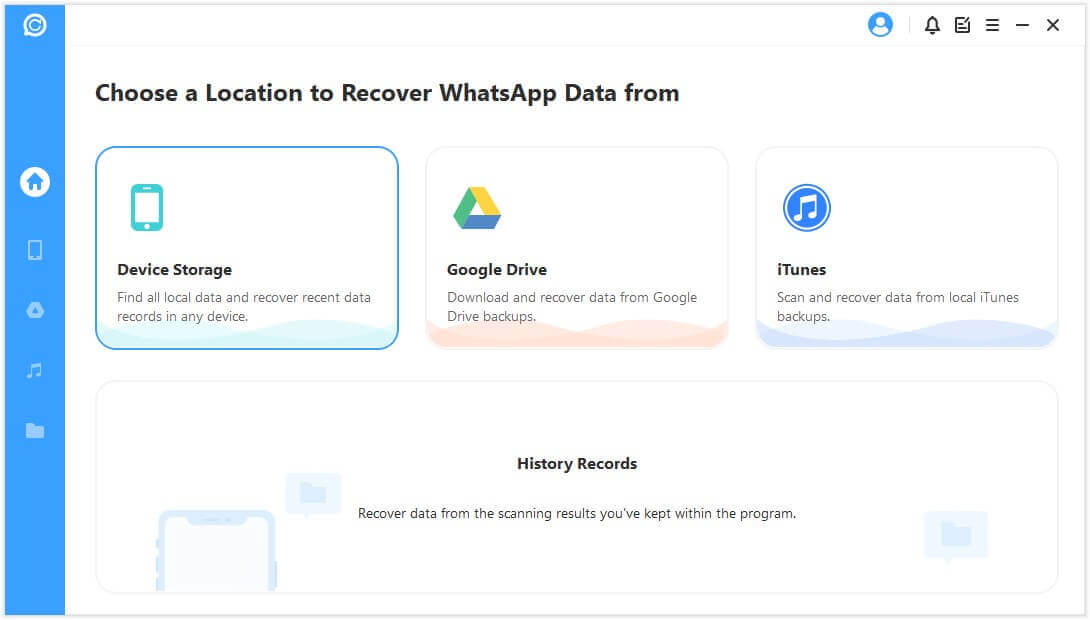
Steg 2.Klicka på Start för att skanna dina WhatsApp-kontakter. Ange ditt telefonnummer och SMS för att verifiera ditt telefonnummer efter skanningen.
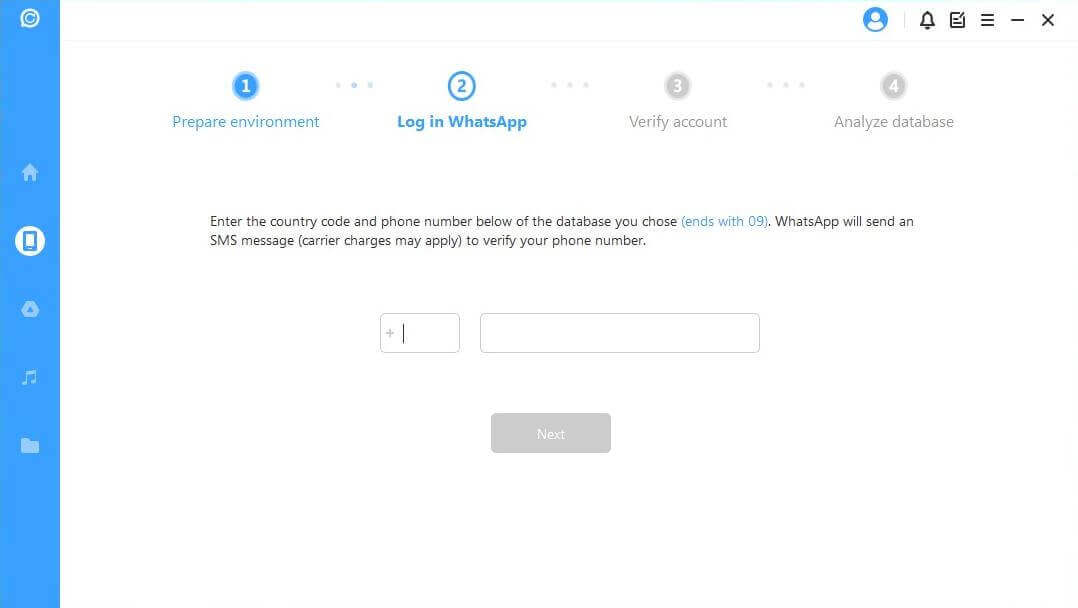
Steg 3.Välj de WhatsApp-kontakter du vill återställa efter att ha skannat databasen. Välj att återställa WhatsApp-kontakter till datorn eller din enhet och klicka på motsvarande knapp. Du kan också förhandsgranska WhatsApp-kontakter innan du återställer dem.
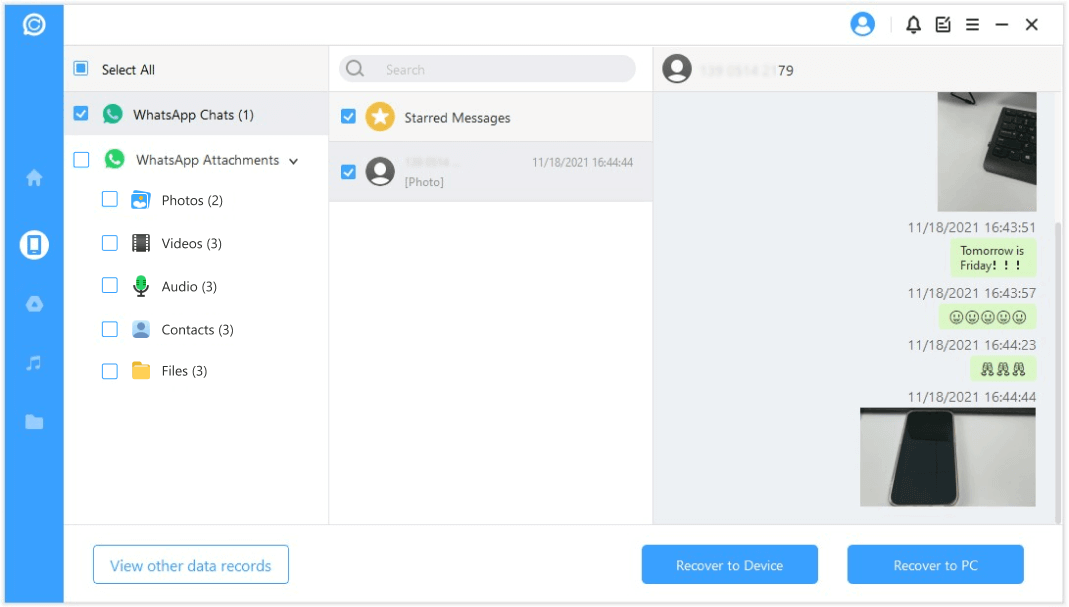
Hur återställer jag en raderad kontakt på WhatsApp Android?
Vi kommer att visa dig 3 andra metoder förutom ChatsBack för att återställa raderad kontakt på WhatsApp Android baserat på olika lagringsplatser.
1 A partir du répertoire téléphonique
Om du upptäcker att alla dina WhatsApp-kontakter försvinner från den valda kontaktlistan kan det vara ett mindre fel.
Du kan prova dessa små knep för att hitta WhatsApp-kontakter på Android och fixa felet:
Steg 1.Se till att kontakten använder WhatsApp och att deras telefonnummer finns i din telefonbok.
Steg 2.Se till att WhatsApp har tillgång till din telefonbok.
Steg 3.Gör alla dina kontakter "inte synliga" och sedan "synliga" för att tvinga fram en uppdatering av kontaktlistan på din Android. Öppna sedan WhatsApp, gå till kontaktlistan och klicka på "Uppdatera".
Om ovanstående knep inte fungerar, stäng av telefonen för att ta bort SIM-kortet och sätt i det igen. Starta sedan om din Android. Detta kan lösa ditt problem med saknade kontakter eller nytillagda kontakter som inte visas på WhatsApp.
2 Från Gmails adressbok
Om du har aktiverat synkronisering av Google-kontakter på din telefon kan du återställa WhatsApp-kontakter från en säkerhetskopia av Google och återställa din adressbok till ett tidigare tillstånd. För att kontrollera om din telefon synkroniserar kontakter med Google, öppna Android-inställningar, gå till Konto > Google, välj din Gmail-adress och kontrollera om Kontakter är aktiverat. Om så är fallet kommer den här metoden att fungera för dig.
Nedan är en steg-för-steg-guide om hur du ska följa för att återställa Android WhatsApp-kontakter.
Här är stegen för att återställa en Gmail-adressbok:
Steg 1.Logga in på ditt Gmail-konto via webben.
Steg 2.Klicka på Google App uppe till höger.
Steg 3.När rullgardinsmenyn visas väljer du Kontakter.
Steg 4.Välj plusikonen i navigeringen på översta nivån. Välj "Ångra ändringar".
Steg 5.När rullgardinsmenyn visas, välj de data du vill återgå till adressboken för att återställa raderade WhatsApp-kontakter.
Étape 6.Välj "Bekräfta" eller "Avbryt" till höger och vänta på att dina kontakter ska återställas.
3 Från PC
Den här metoden fungerar bara om du har säkerhetskopierat dina WhatsApp-kontakter till datorn innan du tar bort de kontakter du inte längre behöver.
Det finns ett enkelt sätt att säkerhetskopiera WhatsApp-data till PC gratis, det vill säga att använda iTransor for WhatsApp och varje säkerhetskopia kommer att sparas till PC.
I det här fallet behöver du bara återställa kontakter via iTransor för WhatsApp för WhatsApp-dataåterställning.
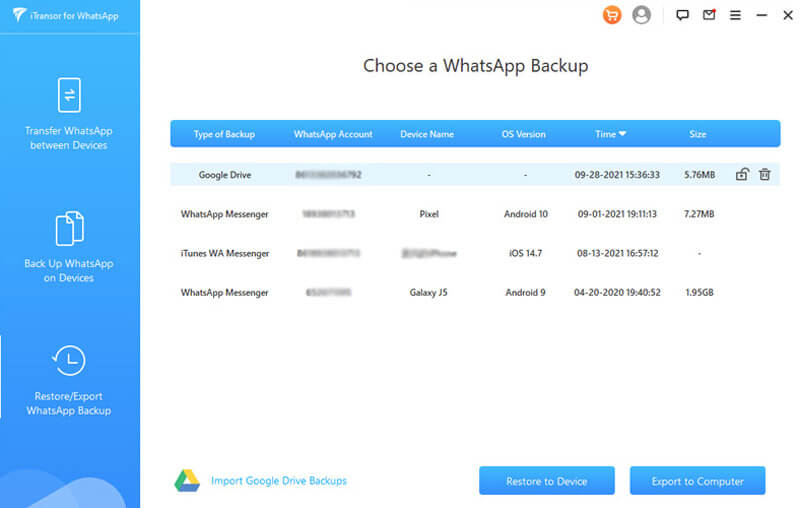
4 Från en Google Drive-säkerhetskopia
Det finns en lösning för Android-användare att säkerhetskopiera och återställa sina WhatsApp-kontakter: Google Drive. Det är en inbyggd kontaktbackuplösning för Android-enhetsanvändare. Du kan följa dessa grundläggande instruktioner för att återställa WhatsApp-kontakter i Google Drive.
Du måste se till att du har gjort följande steg innan du tar bort dina WhatsApp-kontakter: Gå till Inställningar > Chattar > Säkerhetskopiering av chattar > Säkerhetskopiering. Det är åtgärden att säkerhetskopiera dina WhatsApp-data till Google Drive manuellt.
Steg 1.Avinstallera och installera sedan om WhatsApp-applikationen på samma enhet.
Steg 2.Kör WhatsApp och acceptera villkoren. Logga in på ditt konto med samma telefonnummer och se till att enheten är ansluten till ditt Google-konto (där säkerhetskopian lagras).
Steg 3.Appen kommer automatiskt att upptäcka säkerhetskopian och ber dig att återställa den. Tryck på knappen Återställ och vänta ett ögonblick tills dina kontakter visas.
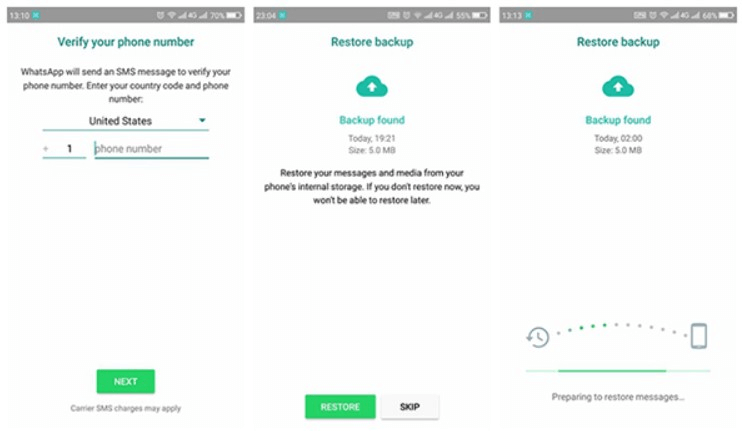
Enda nackdelen med metoden, de senaste kontakterna kan gå förlorade efter återställningen eftersom det är möjligt att de inte ingår i de senaste säkerhetskopiorna.
Hitta borttagna WhatsApp iPhone-kontakter
Du kan återställa raderad iPhone-kontakt med någon av metoderna som beskrivs nedan.
Inte bara för WhatsApp Android-användare, personer som använder WhatsApp iPhone kan återställa sina raderade WhatsApp-kontakter från iTunes, iCloud eller Gmail backup.
01 Återställ iPhone raderade WhatsApp-kontakter från iCloud
För att komma igång, gå till Inställningar på din iPhone. Ange ditt Apple-ID och se till att det är anslutet till ett iCloud-konto.
Avinstallera nu WhatsApp-applikationen och installera om den. Utför den första inställningen genom att ange ditt telefonnummer och se till att telefonen är inloggad på samma iCloud-konto.
Eftersom appen kommer att upptäcka den tidigare säkerhetskopian trycker du på knappen Återställ chatthistorik. Vänta ett tag eftersom din telefon automatiskt återställer befintliga chattar och kontakter till din telefon.
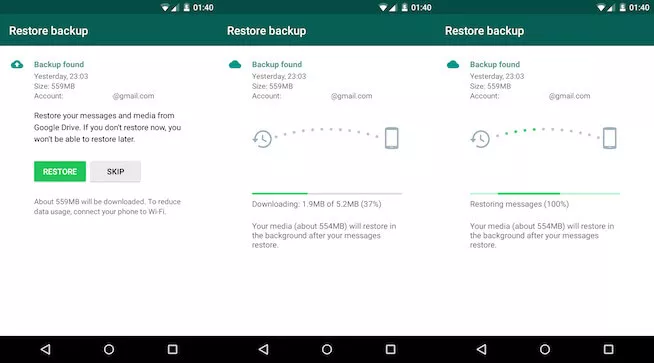
Även om lösningen kan verka enkel, bör du veta att den kommer att radera befintliga WhatsApp-data på din iPhone. Det finns ingen bestämmelse för att förhandsgranska WhatsApp-kontakter och återställa dem selektivt.
02 Återställ raderad kontakt på WhatsApp iPhone från Gmails adressbok
Hur återställer jag ett nummer på WhatsApp iPhone från Gmail?
Om du föredrar Gmail backup-läge trots iCloud på iPhone kan du synkronisera Google med din adressbok. För att återställa raderade kontakter från WhatsApp med Gmail-adressbok på iPhone, följ stegen som ges tidigare i Android-versionen, förutom att logga in på Google Kontakter och aktivera alternativet "Ångra ändringar".
03 Hitta iPhone WhatsApp-kontakter från iTunes
I den här metoden kommer du att använda iTunes för att återställa en säkerhetskopia som innehåller dina kontakter. För att hitta borttagna iPhone-kontakter måste du återställa hela innehållet från säkerhetskopian.
För snabbare val av specifika kontakter och återställning utan säkerhetskopiering bör du använda iMyFone ChatsBack. Så här återställer du iPhone WhatsApp-kontakter med iTunes.
Starta iTunes och anslut din iPhone med en USB-kabel. När din iPhone har identifierats av iTunes klickar du på knappen Mina enheter i det övre vänstra hörnet. Klicka slutligen på Återställ säkerhetskopia och all data från säkerhetskopian kommer också att återställas till din iPhone.
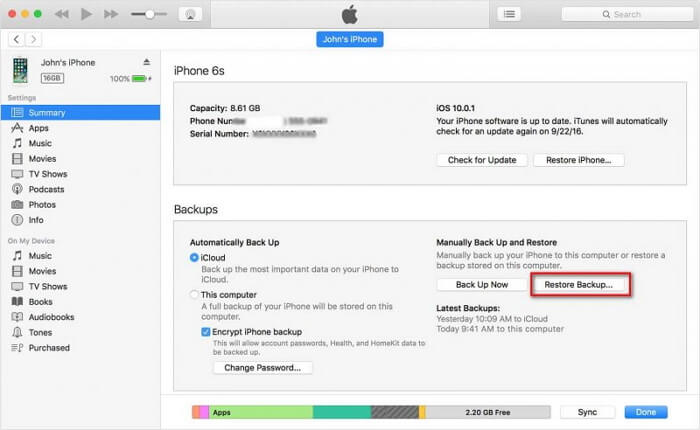
Vanliga frågor om återställning av WhatsApp-kontakter
Vi har listat några vanliga frågor om WhatsApp-kontakter. Om du också står inför samma svårigheter, missa inte den här delen.
1 Hur återställer jag WhatsApp-kontaktnamn på Android?
Om dina kontakters nummer visas istället för deras namn kan du behöva återställa WhatsApp-synkroniseringen med dina kontakter. För att göra detta öppnar du telefonens inställningar och trycker sedan på Användare och konton > WhatsApp. Tryck på Kontosynkronisering, och tryck sedan på den nya chattikonen > Fler alternativ > Uppdatera.
Om stegen ovan inte fungerar kan dina telefoninställningar hindra WhatsApp från att fungera korrekt.
Prova i så fall följande metod: Öppna telefonens inställningar och tryck sedan på Appar och aviseringar > WhatsApp > Behörigheter. Se till att alla behörigheter är aktiverade.
2 Hur återställer jag WhatsApp-kontakter från en förlorad telefon?
Om du har säkerhetskopierat WhatsApp-kontakter innan telefonen försvann, kan du göra det. Du måste logga in på ditt konto på en annan telefon genom att ange samma telefonnummer och se till att Android-enheten är inloggad på Google-kontot där säkerhetskopian lagras. WhatsApp kommer att upptäcka den befintliga säkerhetskopian och ber dig att återställa den. Klicka på alternativet "Återställ" och vänta i några minuter tills kontakterna visas.
3 Hur ser man blockerade kontakter på WhatsApp?
På skärmen väljer du Konto > Sekretess, sedan Blockerade kontakter längst ner på skärmen och voilà: du har tillgång till listan över nummer du har blockerat i WhatsApp. Du kan inte se om du är blockerad av någon genom ett WhatsApp-meddelande, men du kan spekulera på några tecken som profilbild.
Conclusion
Det finns olika sätt att återställa förlorade kontakter från iOS- eller Android-enheter. De flesta återställningsmetoder kräver dock användning av fördefinierade säkerhetskopior.
Å andra sidan kan ChatsBack pour iOS et Android återställa dina kontakter även om du inte har en säkerhetskopia. Det är så lätt att använda att du kan återställa alla dina kontakter. anstränga sig ! Har du använt dessa knep för att återställa dina kontakter? Om du lyckas, dela gärna den här artikeln!
